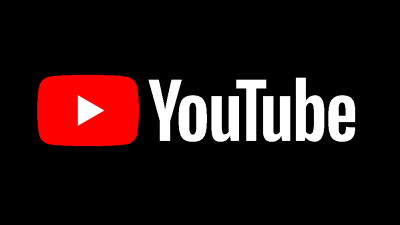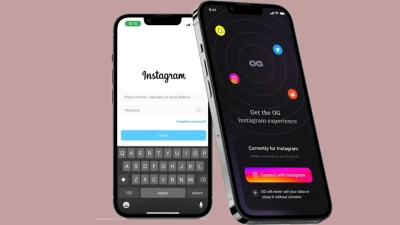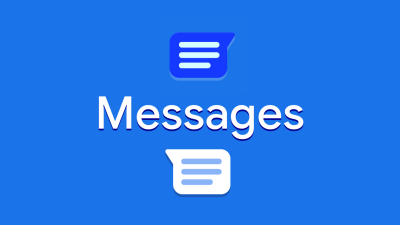پشتیبانی نیتو از تراشهها اپل سیلیکون به برنامه اکسل افزوده شد
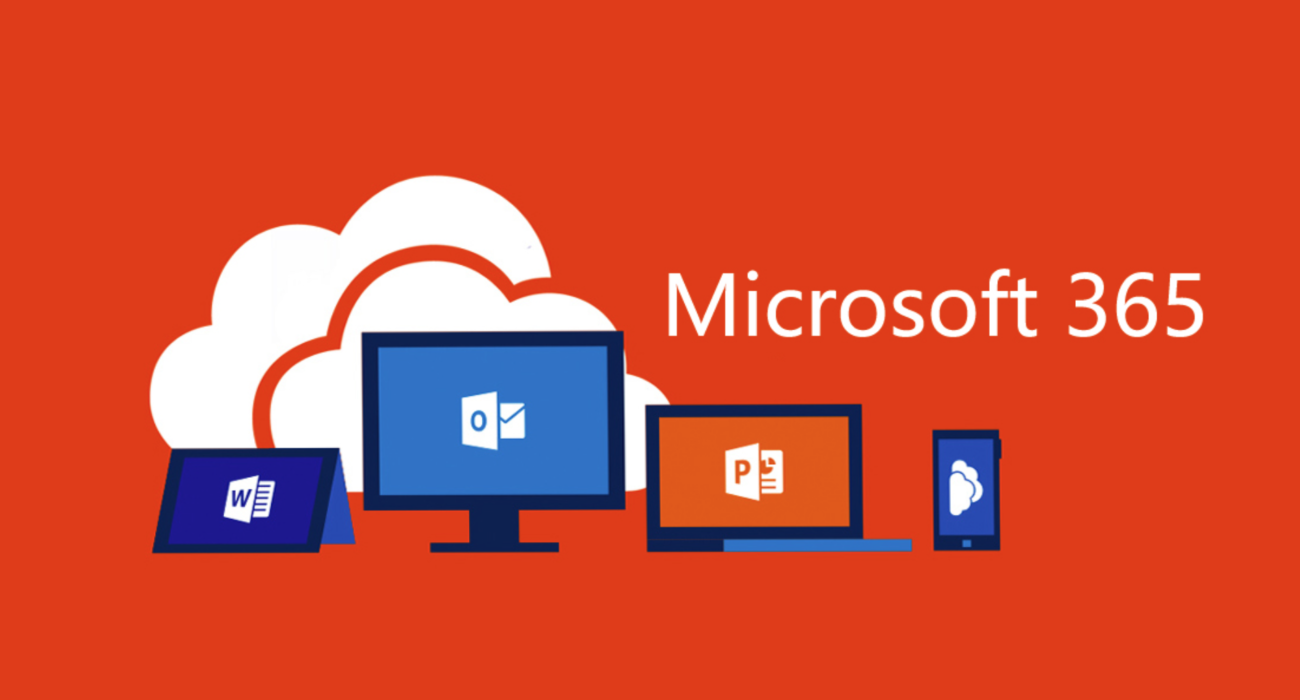
در حال حاضر مایکروسافت برناکه اکسل خود را با پشتیبانی کامل از تراشههای اپل سیلیکون بهروز کرده است.
سری آفیس برای مک که با اشتراک مایکروسافت 360 ارائه میشود، بهطور منظم بهروزرسانیهای مربوط به خودش را دریافت میکند تا ویژگیهای جدید را به کاربران خودش ارائه دهد و از طرفی دیگر باگها و مشکلات امنیتی را برطرف نماید. حال در یادداشتهای مربوط به نسخه 16.57 آفیس موارد جالبی آمده است که ما در این خبر بهصورت خلاصه تعدادی از آنها را لیست کردهایم:
اکسل:
وارد کردن دادهها از فایلهای روی سیستم با استفاده از Power Query:
در حال حاضر میتوانید دادهها را از لایبراریهای اکسلی روی دستگاهتان، متنها و فایلهای CSV با استفاده از Power Query به فایلهای اکسل خود ایمپورت کنید. جزئیات بیشتری از این موضوع را میتوانید در این لینک بخوانید.
محافظت از فایلهای ضبط شده از سیستمتان:
در حال حاضر برنامه آفیس از ضبط صفحه و اشتراکگذاری صفحه مربوط به اسناد حساس محافظت شده با استفاده از روشهای امنیتی مربوط به محافظت از اطلاعات مایکروسافت جلوگیری میکند.
پشتیبانی کامل از اکسل در دستگاههای دارای تراشههای اپل سیلیکون:
در حال حاضر قابلیت Power Query در اکسل برای نسخه مک در بهطور بومی در تراشههای اپل سیلیکون پشتیبانی میشود. اگر در گذشته نیاز داشتید که از نسخه دوم برنامه Rosseta برای اجرای برنامه اکسل استفاده کنید، در حال حاضر میتوانید آن غیرفعال و اکسل را بهطور نیتیو در دستگاه خود اجرا نمایید.
اوتلوک:
File Answers در نسخه مک برنامه اوتلوک:
در نسخه مک برنامه اوتلوک در حال حاضر امکان استفاده از File Answers فراهم شده است.
پاورپوینت:
محافظت از اطلاعات حساس:
در حال حاضر برنامه آفیس از ضبط صفحه و اشتراکگذاری صفحه اسناد حساس محافظت شده با استفاده از روشهای امنیتی مربوط به حفاظت از اطلاعات مایکروسافت جلوگیری میکند.
ورد:
محافظت از اطلاعات حساس:
در حال حاضر برنامه آفیس از ضبط صفحه و اشتراکگذاری صفحه اسناد حساس محافظت شده با استفاده از روشهای امنیتی مربوط به حفاظت از اطلاعات مایکروسافت جلوگیری میکند.
در هنگام همکاری سریعتر به کار خود بازگردید:
هنگامی که در همکاری با دیگران هستید و ناگهان ارتباط شما با آنها قطع میشود، برنامه ورد بهطور خودکار فایل شما را با آخرین تغییرات سیو میکند و سپس در زمانی که برنامه رو دومرتبه باز میکنید از همانجا به شما نشان خواهد داد.
بهروزرسانها در حال حاضر از طریق Microsoft AutoUpdate یا همان MAU در دسترس هستند. برای دانلود این بهروزرسانی، یک برنامه از مجموعه آفیس مانند ورد را باز کنید و بعد از آن ابتدا به قسمت Help و سپس Check for Updates را انتخاب کنید.